顔認証でサインインしようとしたのに、なぜか反応しない…。
そんな経験、ありませんか?
Windows Helloの顔認証は便利な機能ですが、突然ログインできなくなることもあります。この記事では、「顔認証が反応しない」「サインインできない」といったトラブルに対して、すぐに試せる対処法をわかりやすく紹介します。
難しい設定は不要。誰でもできるステップで、快適なログイン環境を取り戻しましょう。
慌てないで!!顔認証が反応しないと困ったときの対処法
まずはこれをやろう!
顔認証が反応しない時は「設定の見直し」と「再登録」が最優先!
Windows Helloの顔認証がうまく動かない場合、多くは設定の不具合やカメラの認識ミスが原因です。まずは、顔認証の設定を確認し、必要なら再登録することで改善するケースが多くあります。慌てず、順番にチェックしていきましょう。
なぜ顔認証がうまくいかないのか?
顔認証が反応しない原因は、主に以下の4つです。
- 🔒 プライバシー設定でカメラが無効になっている
- 📷 カメラの前に顔が正しく映っていない(角度や明るさ)
- 🔄 顔認証の登録情報が古くなっている(髪型や眼鏡の変化など)
- ⚙️ カメラのドライバーやWindowsの更新が必要
これらはすべて、設定の見直しや再登録で解決できる可能性があります。
実際に試してほしい対処法
以下の手順を順番に試してみましょう。多くのユーザーがこれで解決しています。
| 対処法 | 内容 |
|---|---|
| ① 顔認証を再登録する | 「設定」→「アカウント」→「サインインオプション」→「顔認証」から再設定 |
| ② カメラのプライバシー設定 | 「設定」→「プライバシーとセキュリティ」→「カメラ」で顔認証を許可 |
| ③ カメラの前で顔を調整 | 明るい場所で、顔が中央に映るようにする。眼鏡やマスクは外すのがベスト |
| ④ カメラドライバーを更新 | 「デバイスマネージャー」からカメラを選び、ドライバーを更新 |
| ⑤ Windowsを再起動する | 一時的な不具合は再起動で解消することが多い |
① 顔認証を再登録する
「設定」→「アカウント」→「サインインオプション」→「顔認証」から再設定。
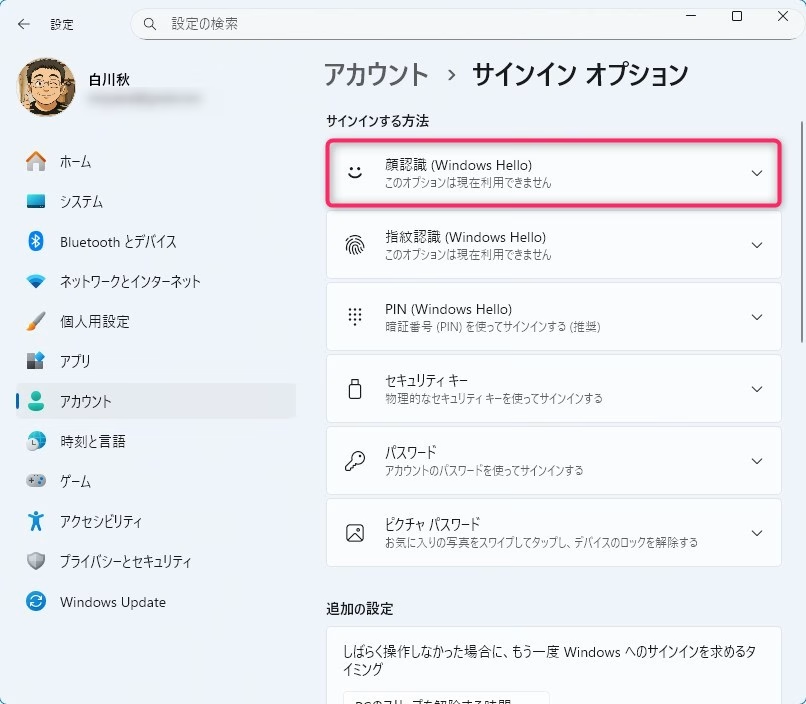
② カメラのプライバシー設定
「設定」→「プライバシーとセキュリティ」→「カメラ」で顔認証を許可。
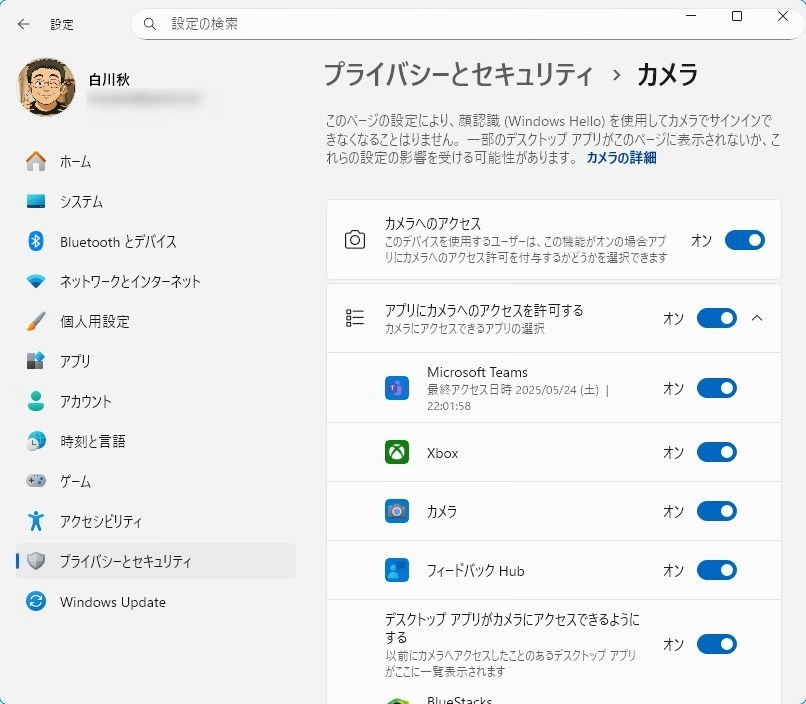
③ カメラの前で顔を調整
明るい場所で、顔が中央に映るようにする。眼鏡やマスクは外すのがベスト。

④ カメラドライバーを更新
タスクバーの検索窓に「デバイスマネージャー」と入力、「デバイスマネージャー」からカメラを選び、ドライバーを更新。
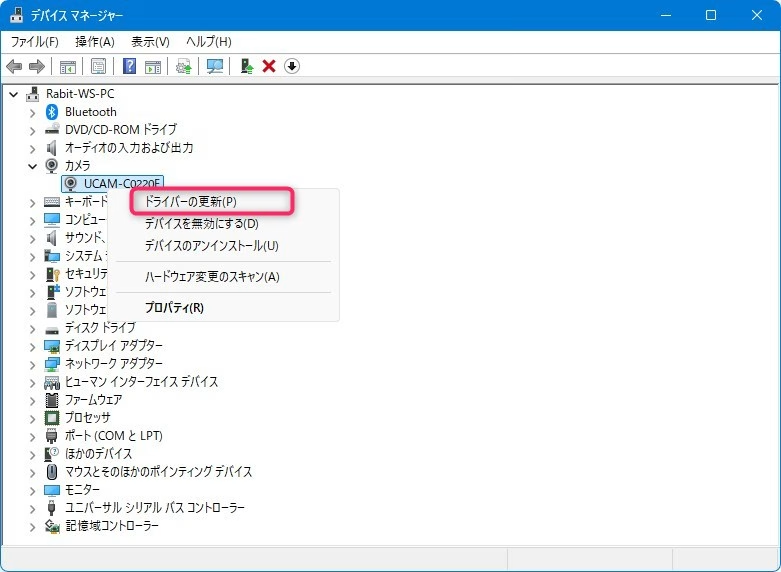
⑤ Windowsを再起動する
一時的な不具合は再起動で解消することが多い。

特にSurfaceなどのWindowsデバイスでは、再起動と再登録だけで改善するケースが多く報告されています。
合わせて読みたい
以前書いた、こちらの記事も参考にしてみてください。
最後に
顔認証が反応しないと焦ってしまいがちですが、原因は意外とシンプルなことが多いです。まずは設定を確認し、再登録やカメラの調整を行うことで、ほとんどのトラブルは解決できます。
注意点として、顔認証は「本人確認」のための機能なので、登録時と大きく見た目が変わっていると認識されにくくなります。髪型や眼鏡、照明などにも気を配りましょう。
もしそれでも改善しない場合は、Microsoftのサポートに問い合わせるのも一つの手です。快適なログイン環境を取り戻すために、できることから始めてみましょう。

ではでは、参考までに。


コメント